Un "pop-up" es una ventana emergente más pequeña que aparece en la pantalla mientras estás viendo un sitio. Muchas veces se utilizan para realizar anuncios y el propósito de este tipo de ventanas es el de llamar la atención.
Está demostrado que funcionan muy bien para que tus visitantes hagan una acción determinada, por ejemplo, que se suscriban a tu lista de contactos para recibir novedades de tu negocio.
En este tutorial, te contamos sobre el funcionamiento del pop-up de suscripción al newsletter y cómo activarlo en tu tienda.
Success
Si utilizas el diseño Idea, Bahía o Atlántico, no tendrás esta funcionalidad disponible, pero puedes usar aplicaciones como Marketing Nube, Doppler o Poptin.
En el diseño Patagonia, por el momento, no es posible configurar un pop-up.
¿Cómo funciona el pop-up en tu tienda?
Ver información
En el administrador de tu tienda, puedes crear, modificar o deshabilitar el pop-up para la suscripción de tus clientes a un newsletter.
Info
Si te interesa aprender sobre cómo hacer un Newsletter para impulsar las ventas de tu negocio con campañas de Email Marketing, te recomendamos ver los artículos al respecto en el Blog de Tiendanube.
Cuando una persona ingresa a tu tienda, se va a abrir el pop-up de suscripción. Si cierra la ventana, la misma no va a volver a mostrarse en los 15 días siguientes al primer ingreso. Así, evitamos que la ventana moleste a tus clientes cuando están navegando en tu sitio.
Por eso, si quieres ver el pop-up desde la tienda, te recomendamos ingresar desde un navegador que no tenga los datos de navegación guardados (cookies y caché). Por ejemplo, puedes ingresar desde una ventana de incógnito, o desde otro navegador.
Pasos para habilitarlo y modificarlo
Cubo, Focus, Lifestyle, Material, Silent, Simple y Trend
1. Ingresar a "Tienda en línea > Diseño" dentro del administrador de tu tienda.
2. Hacer clic en "Editar diseño".
3. En la barra lateral izquierda, hacer clic en "Página de inicio".
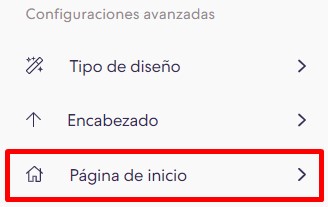
4. Seleccionar la opción de "Newsletter".
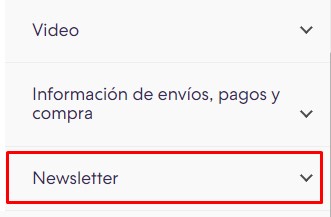
5. Tildar la casilla de "Suscripción al newsletter desde un pop-up en el inicio" para habilitar el pop-up. Para deshabilitarlo, destildar esa misma opción.
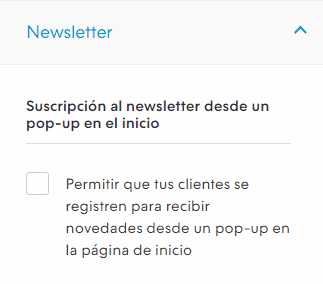
6. Elegir una frase motivadora para la ventana emergente, para incentivar a que los usuarios que ingresen a tu tienda a suscribirse y dejar sus datos.
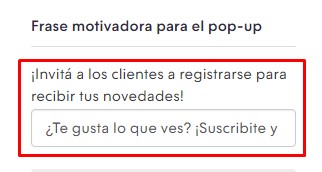
7. También te recomendamos agregar una imagen para que se muestre en esta ventana. Para eso, hacer clic en "Imagen para el pop-up".
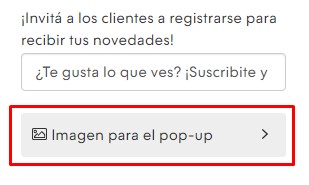
8. Hacer clic en "Elegir imagen". Se va a abrir una ventana donde vas a poder seleccionar la imagen que quieras entre los archivos de tu computadora.
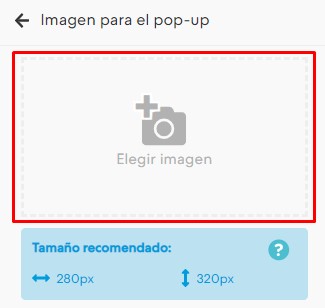
Success
Te aconsejamos respetar las dimensiones recomendadas de 280 px de alto y 320 px de ancho, para que la visualización sea la correcta.
9. Por último, hacer clic en "Publicar cambios" para terminar.
Helpjuice Warning Callout Title
Si necesitás más opciones de personalización, podés optar por las aplicaciones Marketing Nube, Poptin o TITANPush, que te permiten configurar pop-ups promocionales o de suscripción con mayores posibilidades de personalización.
Amazonas, Río, Lima, Toluca, Morelia, Cali, Uyuni, Brasilia, Baires y Recife
Estas plantillas no cuentan con la posibilidad de configurar un pop up de suscripción al newsletter. Sin embargo, puedes configurar un pop up promocional, el cual permite habilitar un campo para que tus clientes se suscriban, y a su vez comunicar promociones, cupones, nuevos productos o colecciones.
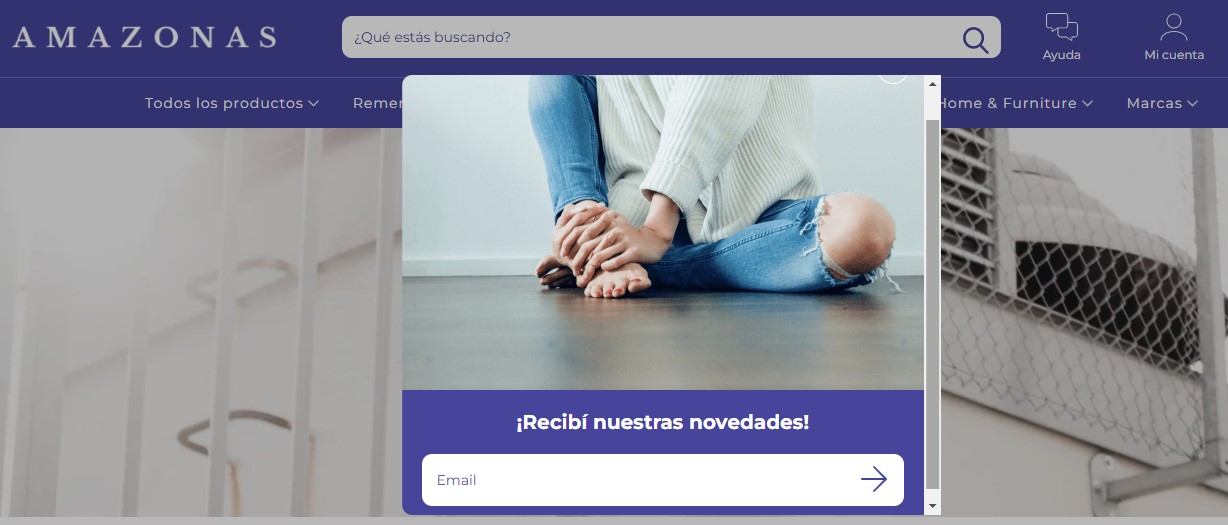
Puedes configurarlo siguiendo este tutorial:
¡Listo!
Ya vas a tener configurado el pop-up para la suscripción al newsletter en tu tienda.
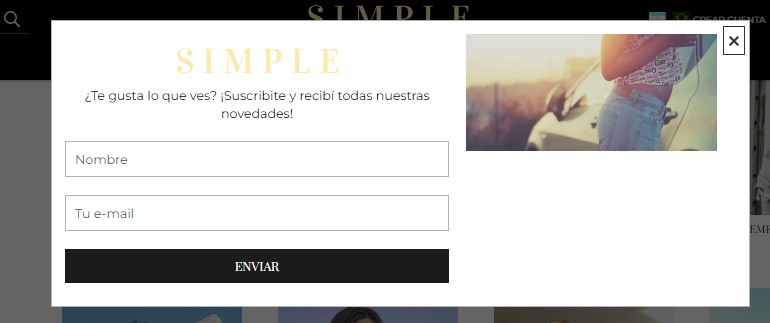
¿Cómo sé cuándo alguien se suscribió a mi Newsletter?
Ver información
Por un lado, siempre que alguien se suscriba a tu Newsletter, te va a llegar un email automático a tu cuenta de correo registrada en Tiendanube indicando su información.
Además, sus datos van a quedar en tu base de clientes. Puedes verla en la sección "Clientes > Lista de clientes", donde también vas a poder exportarla, siguiendo los pasos en el tutorial 👉 ¿Cómo exportar mi lista de clientes?.
Luego, puedes importar tus clientes a una lista en una plataforma de Email Marketing para generar tus campañas. Si usas aplicaciones como 🌐 Marketing Nube o 🌐 Doppler, tus contactos se van a importar de forma automática.























